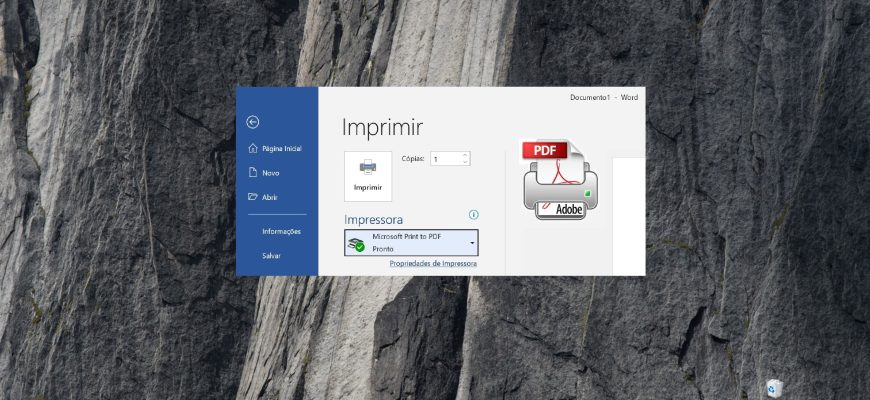O Impressão da Microsoft para PDF (Microsoft Print to PDF) é um recurso introduzido no Windows 10 que permite converter e salvar facilmente qualquer documento PDF por meio de uma operação de impressão sem a necessidade de ferramentas de PDF de terceiros.
Com esse recurso, você pode esquecer todas as outras ferramentas que já usou para salvar cópias em PDF de qualquer tipo de documento, seja uma página da Web ou uma imagem JPEG, uma imagem PNG em seu computador, um documento do Word etc.
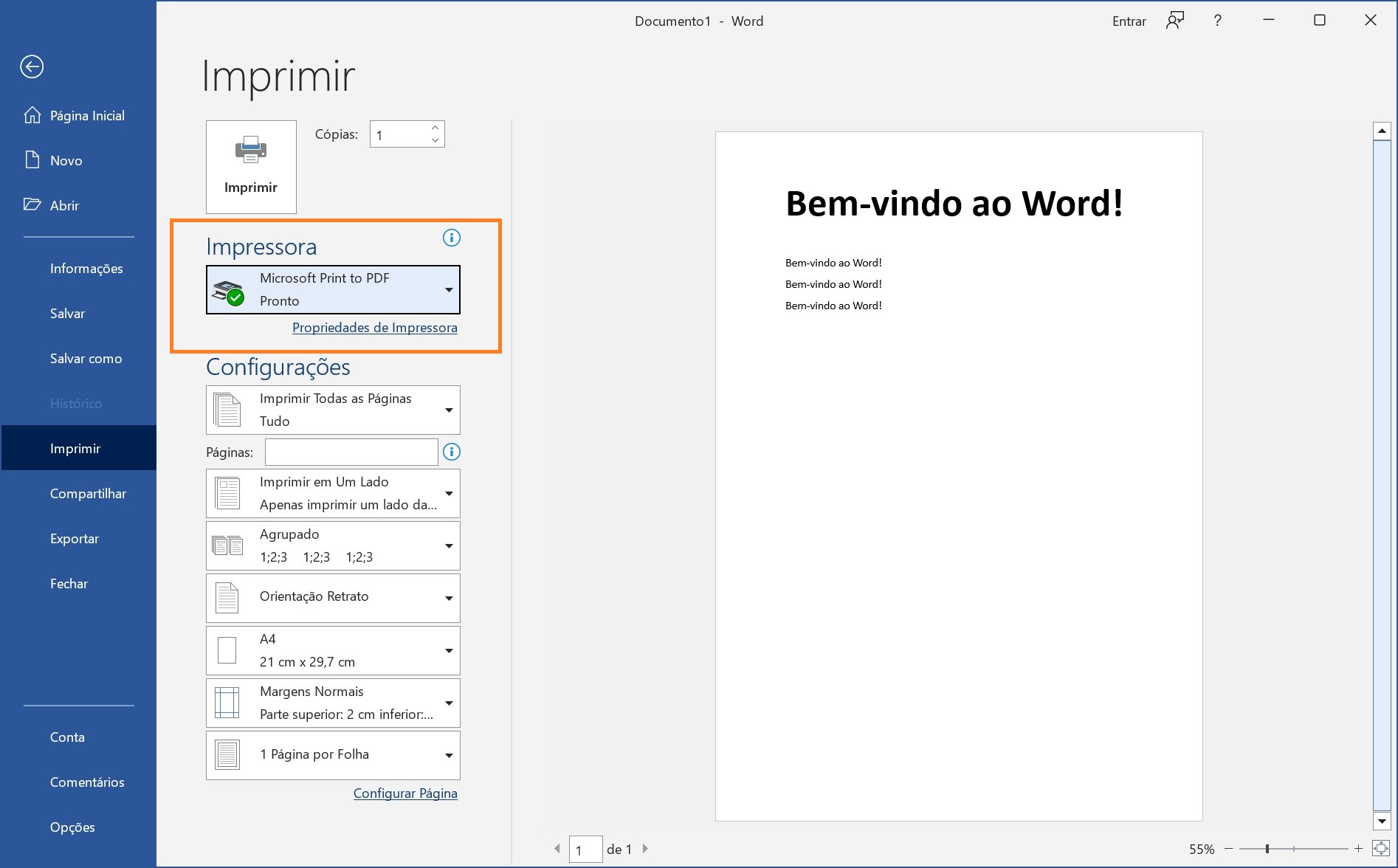
A função Imprimir da Microsoft em PDF está ativada por padrão, mas se você não a vir listada na caixa de diálogo de impressão, provavelmente ela foi desativada. Além disso, se por algum motivo a função Imprimir em PDF não funcionar corretamente ou interferir em outra ferramenta que esteja usando para imprimir, você poderá desativá-la.
- Como desativar ou ativar o Impressão da Microsoft para PDF (Microsoft Print to PDF) na janela Recursos do Windows
- Como ativar ou desativar o Impressão da Microsoft para PDF (Microsoft Print to PDF) no Windows PowerShell
- Como ativar ou desativar o Impressão da Microsoft para PDF (Microsoft Print to PDF) na prompt de comando
Como desativar ou ativar o Impressão da Microsoft para PDF (Microsoft Print to PDF) na janela Recursos do Windows
Para desativar a função Impressão da Microsoft em PDF (Microsoft Print to PDF), pressione Win+R, digite OptionalFeatures na janela Executar que será aberta e pressione OK.
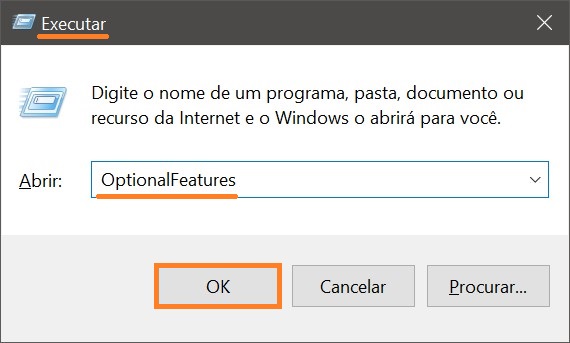
Na janela Recursos do Windows, desmarque para desativar a opção Impressão da Microsoft para PDF e clique em OK.
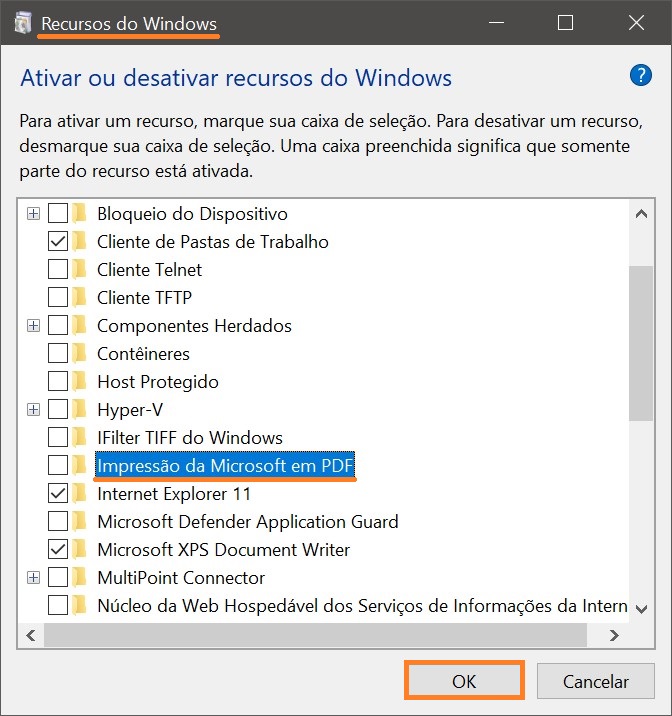
Quando o Windows tiver aplicado as alterações necessárias, clique no botão Fechar sem reiniciar o computador.
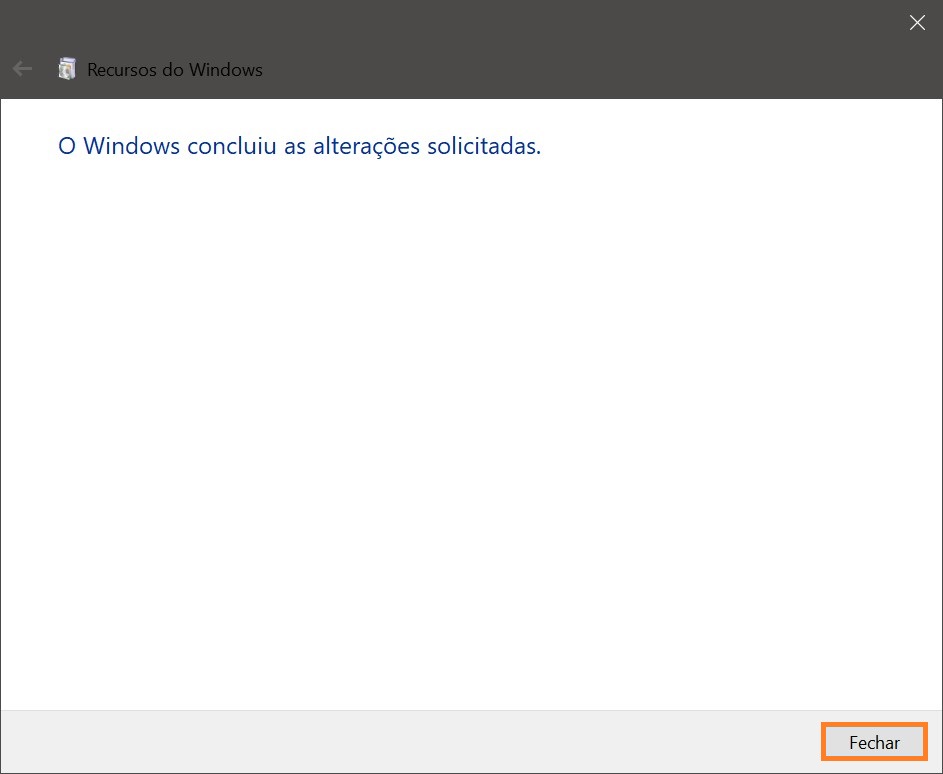
Como ativar ou desativar o Impressão da Microsoft para PDF (Microsoft Print to PDF) no Windows PowerShell
Também é possível desativar ou ativar o Impressão da Microsoft para PDF (Microsoft Print to PDF) no console do PowerShell.
Para desativar o recurso (componente) Impressão da Microsoft para PDF (Microsoft Print to PDF), abra o console do Windows PowerShell como administrador e execute o seguinte comando:
Disable-WindowsOptionalFeature -FeatureName “Printing-PrintToPDFServices-Features” -Online
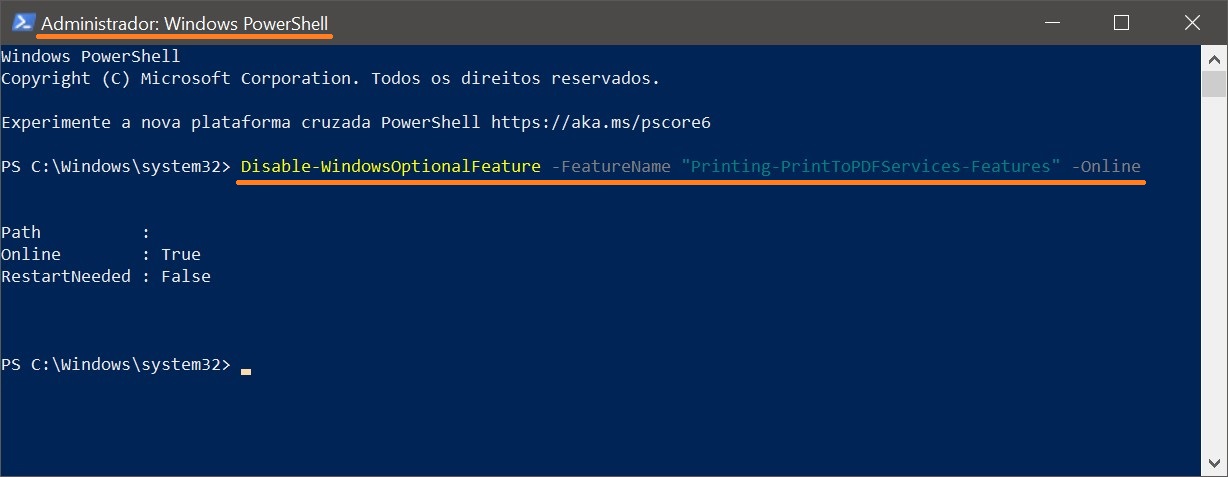
Quando o comando é executado, as alterações entram em vigor imediatamente, sem necessidade de reinicialização do computador.
Para ativar o recurso Impressão da Microsoft em PDF (Microsoft Print to PDF) (componente), abra o console do Windows PowerShell como administrador e execute o seguinte comando:
Enable-WindowsOptionalFeature -FeatureName “Printing-PrintToPDFServices-Features” -Online
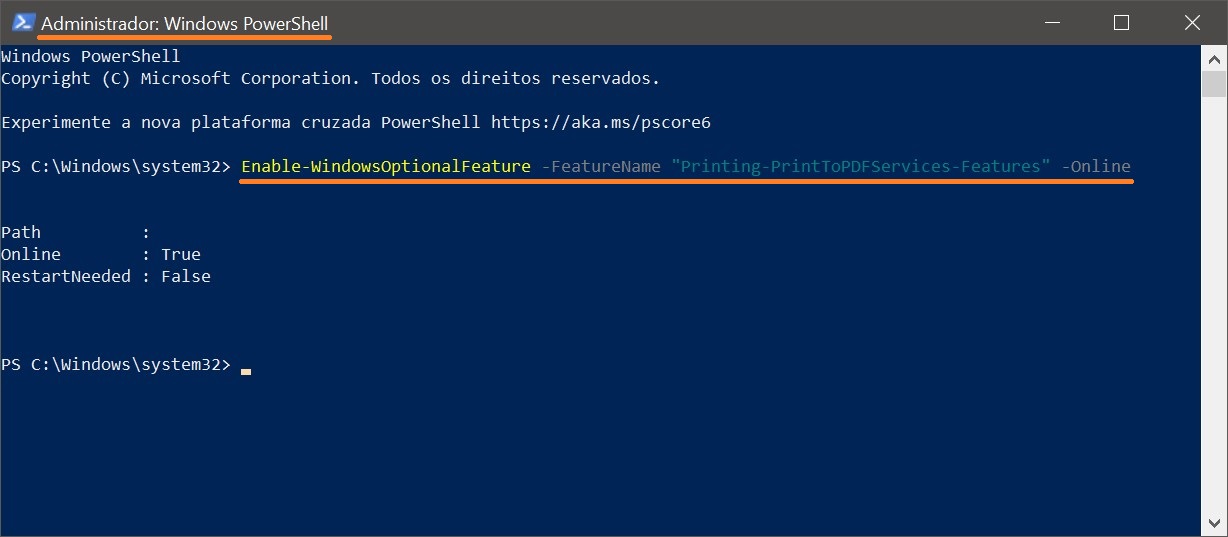
Quando o comando é executado, as alterações entram em vigor imediatamente, sem necessidade de reinicialização do computador.
Como ativar ou desativar o Impressão da Microsoft para PDF (Microsoft Print to PDF) na prompt de comando
Como alternativa, você pode desativar ou ativar a função Impressão da Microsoft em PDF (Microsoft Print to PDF) usando a prompt de comando.
Para desativar a função (componente) Impressão da Microsoft em PDF (Microsoft Print to PDF), execute a prompt de comando como administrador e execute o seguinte comando:
Dism /online /Disable-Feature /FeatureName:”Printing-PrintToPDFServices-Features”
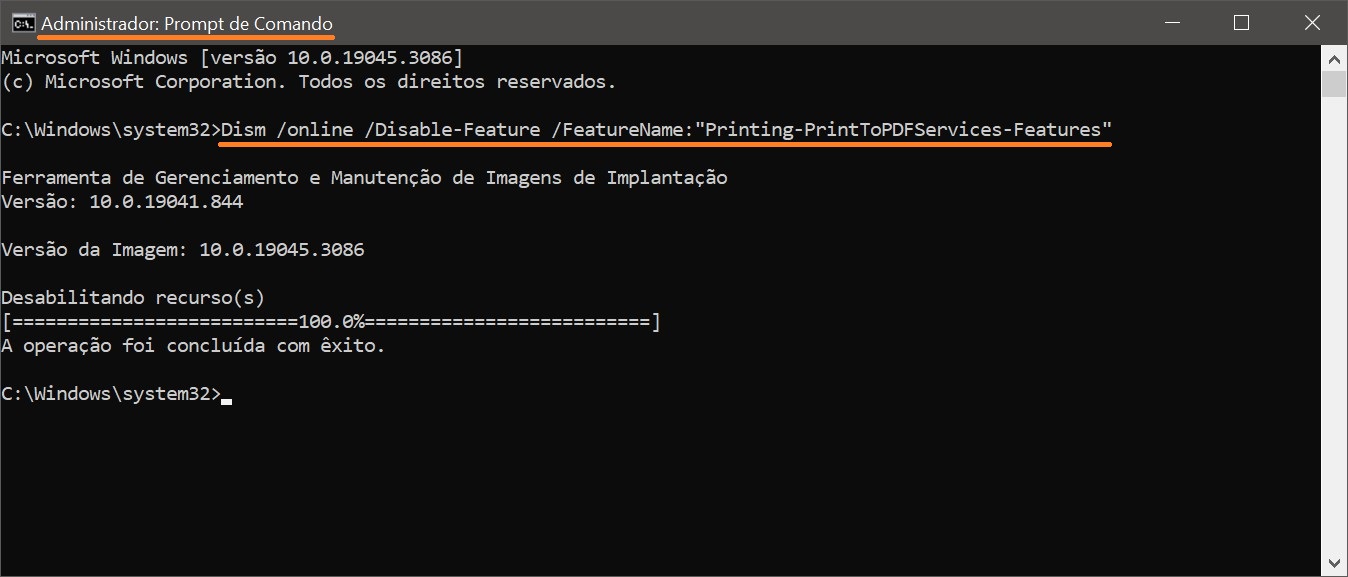
Quando o comando é executado, as alterações entram em vigor imediatamente, sem necessidade de reinicialização do computador.
Para ativar a função (componente) Impressão da Microsoft em PDF (Microsoft Print to PDF), execute a prompt de comando como administrador e execute o seguinte comando:
Dism /online /Enable-Feature /FeatureName:”Printing-PrintToPDFServices-Features”
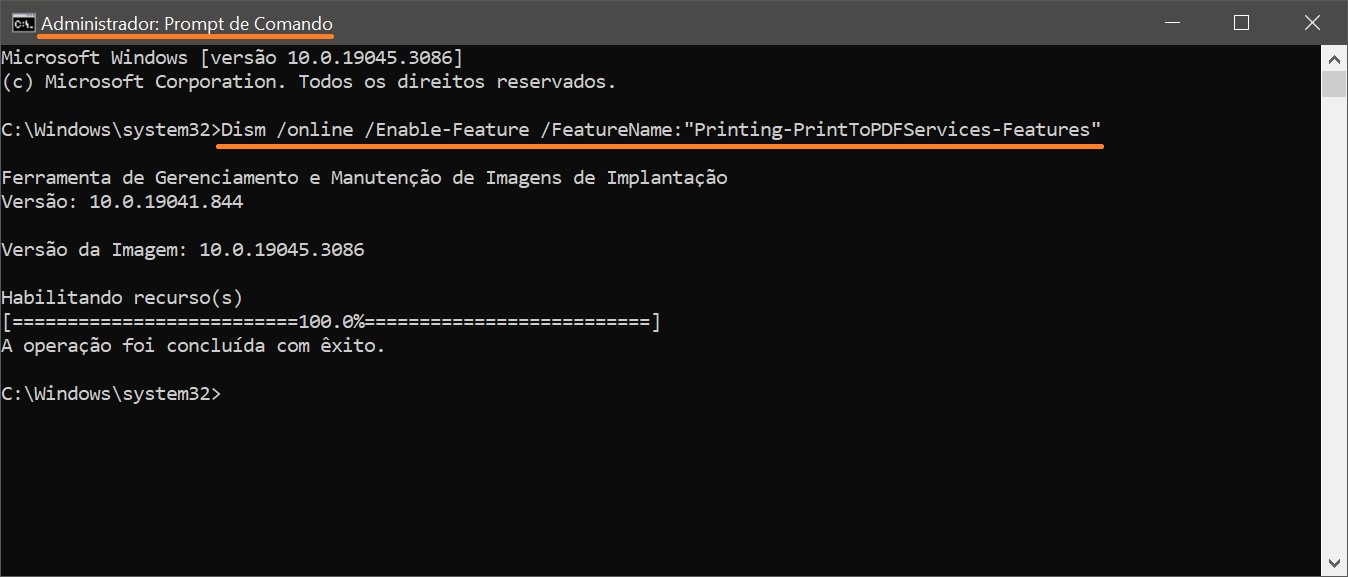
Quando o comando é executado, as alterações entram em vigor imediatamente, sem necessidade de reinicialização do computador.
Usando os diferentes métodos acima, você pode ativar ou desativar a função Impressão da Microsoft em PDF (Microsoft Print to PDF) no Windows 10.